Η ενημέρωση του BIOS σας μπορεί να επιφέρει ορισμένες σημαντικές διορθώσεις σφαλμάτων στον τρέχοντα υπολογιστή σας. Ωστόσο, μπορούν εύκολα να πάνε στραβά αν δεν προσέξετε μερικά σημεία.
Σε αυτό το άρθρο, ας μάθουμε τι ακριβώς είναι το BIOS και ποιες είναι οι προφυλάξεις που πρέπει να λαμβάνετε κατά την ενημέρωση του BIOS.
Πίνακας περιεχομένων
Τι είναι το BIOS;
Το BIOS ή το Basic Input Output System είναι λογισμικό που εγκαθίσταται απευθείας στην κύρια πλακέτα του υπολογιστή. Αντίθετα, το λογισμικό του υπολογιστή σας αποθηκεύεται σε συσκευές αποθήκευσης όπως SSD, RAM και σκληρούς δίσκους, εκτός από το BIOS.
Αυτό είναι το πρώτο πρόγραμμα που φορτώνει όταν ενεργοποιείτε τον υπολογιστή σας και ελέγχει πολλές βασικές λειτουργίες, όπως διαχείριση ενέργειας και εκκίνηση του υπολογιστή. Επιπλέον, αποφάσισε επίσης με ποιες συσκευές θα πρέπει να έρθει σε επαφή η μητρική πλακέτα κατά την εκκίνηση. Η ενημέρωσή του μπορεί να προσθέσει νέες δυνατότητες σε έναν υπολογιστή ή να διορθώσει δυσλειτουργίες που δεν θα διορθώσει οποιαδήποτε ενημέρωση λειτουργικού συστήματος.
Προνόμια που λαμβάνετε όταν ενημερώνετε το BIOS.
Το BIOS παίζει σημαντικό ρόλο στην απόδοση του υπολογιστή σας. Η σωστή διαμόρφωση του BIOS σας μπορεί να βελτιστοποιήσει την απόδοση του συστήματος και να βελτιώσει την ασφάλεια. Ακολουθούν ορισμένα οφέλη που μπορείτε να περιμένετε όταν ενημερώνετε το BIOS:
Βελτιώνει την απόδοση του συστήματος
Το BIOS μπορεί να βελτιώσει την απόδοση ενός υπολογιστή βελτιστοποιώντας τις ρυθμίσεις συστήματος. Μπορεί επίσης να βοηθήσει στην επιτάχυνση της ανταπόκρισης του συστήματος ενίσχυσης του υπολογιστή σας και στη μείωση του χρόνου που χρειάζεται για την εκκίνηση του υπολογιστή σας.
Βελτιώνει την Ασφάλεια
Οι σωστά διαμορφωμένες ρυθμίσεις του BIOS μπορούν να βοηθήσουν στην προστασία του υπολογιστή σας από μόλυνση από ιούς και άλλο κακόβουλο λογισμικό. Αφιερώνοντας χρόνο για να ρυθμίσετε σωστά το BIOS σας θα βοηθήσει επίσης να διασφαλίσετε την ασφάλεια του υπολογιστή σας από μη εξουσιοδοτημένη πρόσβαση.
Βελτιώνει τη σταθερότητα του συστήματος
Όταν βελτιστοποιείτε τις ρυθμίσεις στο BIOS, μπορείτε να διατηρήσετε τον υπολογιστή σας σταθερό και να αποτρέψετε το πάγωμα ή τη συντριβή του. Ως αποτέλεσμα, η απόδοση του συστήματος μπορεί να βελτιωθεί και να ελαχιστοποιηθεί η ταλαιπωρία του χρήστη.
Σημασία της ενημέρωσης του BIOS σας
Αναμφίβολα, το BIOS σας είναι απαραίτητο για τη διατήρηση της ασφάλειας και της βέλτιστης λειτουργίας του υπολογιστή σας. Με την ενημέρωση του BIOS, μπορείτε να αποτρέψετε κοινά προβλήματα όπως απώλεια δεδομένων και σφάλματα συστήματος. Επιπλέον, είναι καλή ιδέα να ενημερώσετε το BIOS σας εάν θέλετε να επωφεληθείτε από τις νέες δυνατότητες ασφαλείας και τις διορθώσεις σφαλμάτων που ενδέχεται να έχει κυκλοφορήσει ο κατασκευαστής της μητρικής σας πλακέτας. Ας χτυπήσουμε λοιπόν γρήγορα και ας μάθουμε πώς να ενημερώσουμε το BIOS.
Πώς να ενημερώσετε το BIOS;
Κάθε φορά που αντιμετωπίζετε πρόβλημα με τον υπολογιστή σας και άλλες ενημερώσεις λογισμικού, όπως μια ενημέρωση των Windows, δεν φαίνεται να διορθώνουν τίποτα, ίσως είναι καλή ιδέα να ενημερώσετε το BIOS στον υπολογιστή σας. Η διαδικασία είναι συνήθως απλή αλλά χρειάζεται και την πλήρη προσοχή σας. Από την πιο φωτεινή πλευρά, μπορεί να διορθώσει ένα τεράστιο φάσμα προβλημάτων. Ωστόσο, πρέπει να παραμείνετε σε εγρήγορση κατά τη διάρκεια ολόκληρης της διαδικασίας ενημέρωσης, καθώς ένα λανθασμένο βήμα οπουδήποτε θα μπορούσε να καταστρέψει τη μητρική σας πλακέτα και να την κάνει unbootable.
Υπάρχουν δύο τρόποι για να ενημερώσετε το BIOS σας. θα μπορούσατε να χρησιμοποιήσετε ένα βοηθητικό πρόγραμμα που παρέχεται από τον κατασκευαστή για Windows και Linux ή μια μονάδα flash USB για την ενημέρωση.
#1. Πώς να ενημερώσετε το BIOS μέσω των Windows;
Ακολουθήστε αυτά τα βήματα για να ενημερώσετε το BIOS σας μέσω των Windows:
Ακολουθούν οι σύνδεσμοι προς τις λύσεις ενημέρωσης του BIOS από ορισμένους δημοφιλείς κατασκευαστές:
#2. Πώς να ενημερώσετε το BIOS χρησιμοποιώντας μια μονάδα flash USB;
Ακολουθήστε αυτά τα βήματα όταν έχετε το σωστό υλικό και λογισμικό:
Τι μπορεί να πάει στραβά όταν ενημερώνετε το BIOS;
Είναι σύνηθες για τους κατασκευαστές να κυκλοφορούν νέες εκδόσεις του BIOS τους, οι οποίες αλλάζουν τον τρόπο με τον οποίο ο υπολογιστής χειρίζεται διάφορες εργασίες. Είναι σημαντικό να σημειωθεί ότι η ενημέρωση του BIOS σας μπορεί να έχει απρόβλεπτες και μερικές φορές δυσμενείς επιπτώσεις στην απόδοση του υπολογιστή σας.
Για παράδειγμα, η ενημέρωση του BIOS μπορεί να κάνει τον υπολογιστή σας να λειτουργεί πιο αργά ή να αντιμετωπίσει απροσδόκητα σφάλματα κατά την πρώτη εκκίνηση. Είναι επίσης πιθανό ο υπολογιστής σας να καταστεί αναποτελεσματικός εάν δεν έχετε εγκατεστημένο το σωστό BIOS στη μητρική σας όταν κάνετε ενημέρωση.
Είναι πάντα καλό να συμβουλευτείτε τον κατασκευαστή του υπολογιστή σας ή να ανατρέξετε στο εγχειρίδιο χρήσης πριν ενημερώσετε το BIOS σας. Οι κατασκευαστές συνήθως εκδίδουν αρχεία καταγραφής ενημερώσεων για νέες εκδόσεις BIOS. θα μπορούσατε να ανατρέξετε σε αυτά για να προσδιορίσετε εάν χρειάζεται να ενημερώσετε το BIOS σας. Επιπλέον, πριν προχωρήσετε στη διαδικασία ενημέρωσης, σας συνιστούμε να δημιουργήσετε αντίγραφα ασφαλείας για τυχόν κρίσιμα αρχεία στον υπολογιστή σας.
Ως γενικός εμπειρικός κανόνας, θα πρέπει να ενημερώσετε το BIOS μόνο εάν υπάρχει κάτι σοβαρό λάθος με το σύστημα που δεν φαίνεται να ταιριάζει με τις σκληρές επαναφορές.
Ας δούμε τώρα μερικά σημαντικά πράγματα που πρέπει να προσέχετε κατά την ενημέρωση του BIOS.
Δημιουργία αντιγράφων ασφαλείας σημαντικών αρχείων και δεδομένων
Πριν ενημερώσετε το BIOS, δημιουργήστε αντίγραφα ασφαλείας όλων των κρίσιμων αρχείων και των ρυθμίσεων των Windows στον υπολογιστή σας. Η δημιουργία αντιγράφων ασφαλείας των δεδομένων είναι απλή και διαρκεί μόνο λίγα λεπτά. Επιπλέον, ένα αντίγραφο ασφαλείας δεδομένων σας παρέχει ένα δεύτερο επίπεδο προστασίας σε περίπτωση που κάτι πάει στραβά.
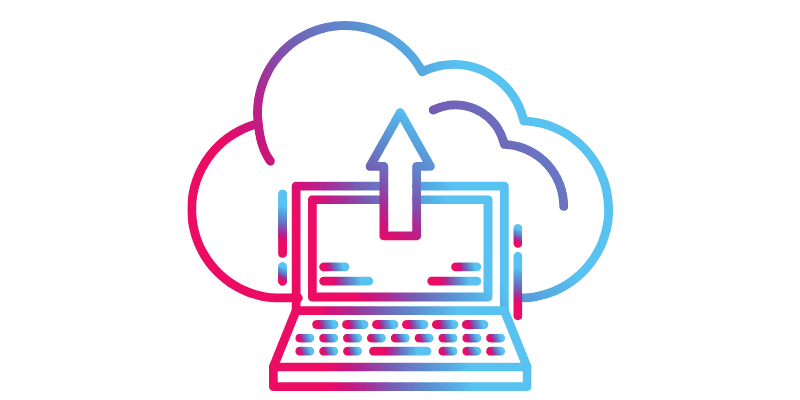
Εάν σκοπεύετε να δημιουργήσετε αντίγραφα ασφαλείας των δεδομένων σας, σας συνιστούμε να δημιουργήσετε αντίγραφα ασφαλείας όλων των αρχείων διαμόρφωσης και των βασικών αρχείων στον υπολογιστή σας. Στο επόμενο βήμα, θα χρειαστεί να εκκινήσετε τον υπολογιστή σας σε ασφαλή λειτουργία και να ενημερώσετε το BIOS στον υπολογιστή σας. Μόλις ολοκληρωθεί η ενημέρωση του BIOS, θα πρέπει να επαναφέρετε το αντίγραφο ασφαλείας και, στη συνέχεια, να ρυθμίσετε ξανά τα πάντα για να βεβαιωθείτε ότι είναι όπως ήταν πριν από την ενημέρωση του BIOS.
Τελευταία έκδοση προγραμμάτων οδήγησης μητρικής πλακέτας
Θα πρέπει να εγκαταστήσετε τα πιο πρόσφατα προγράμματα οδήγησης μητρικής πλακέτας όποτε σκοπεύετε να ενημερώσετε το BIOS σας. Η αποτυχία να το κάνετε αυτό θα μπορούσε να οδηγήσει σε κατάρρευση του συστήματος ή απώλεια δεδομένων.
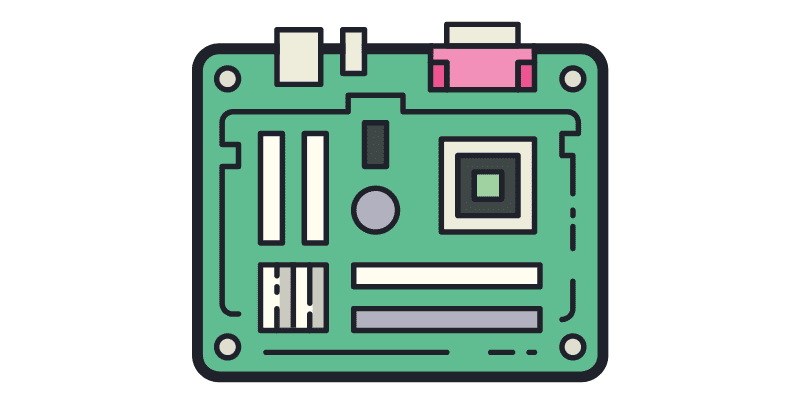
Ενώ ενημερώνετε το BIOS, ουσιαστικά τροποποιείτε το λογισμικό που είναι ενσύρματο στη μητρική πλακέτα του υπολογιστή σας. Μια ενημερωμένη μητρική πλακέτα σάς δίνει το πάνω χέρι κατά την ενημέρωση του BIOS. Υπάρχει πιθανότητα το ενημερωμένο BIOS να μην λειτουργεί σωστά με το υπάρχον υλικό σας και να αντιμετωπίσετε κατάρρευση του συστήματος ως αποτέλεσμα. Μπορεί επίσης να αντιμετωπίσετε καταστροφή δεδομένων λόγω λανθασμένης εγκατάστασης προγράμματος οδήγησης.
Όποια και αν είναι η περίπτωση, πρέπει να διατηρήσετε τα πάντα σταθερά πριν ενημερώσετε το BIOS σας. Μπορείτε να ελαχιστοποιήσετε τις πιθανότητες να αντιμετωπίσετε σημαντικά προβλήματα κατά τις ενημερώσεις του BIOS εγκαθιστώντας την πιο πρόσφατη έκδοση των προγραμμάτων οδήγησης της μητρικής πλακέτας.
Ενημερωμένο λογισμικό προστασίας από ιούς
Σε αντίθεση με τη δημοφιλή πεποίθηση ότι το BIOS είναι απρόσβλητο σε ιούς, η ύπαρξη ενός προεγκατεστημένου antivirus μπορεί να σας προστατεύσει από παραβιάσεις του BIOS. Κάθε κατασκευαστής μητρικής πλακέτας προσφέρει λογισμικό που σας βοηθά να ενημερώσετε το BIOS σας χωρίς να περάσετε από το χάκερ της χρήσης μιας μονάδας flash USB.
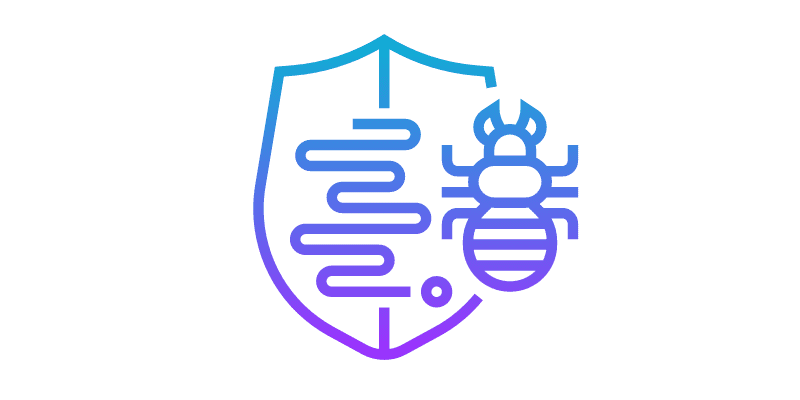
Ωστόσο, αυτό ανοίγει επίσης την πιθανότητα πειρατείας του BIOS. Συνιστούμε να εγκαταστήσετε μια αποτελεσματική λύση προστασίας από ιούς που μπορεί να σας προστατεύσει από κακόβουλο λογισμικό που συγκαλύπτεται και καταστρέφει το BIOS του υπολογιστή σας.
Ελέγξτε ξανά για το σωστό λογισμικό BIOS
Η σύνδεση της λανθασμένης ή κατεστραμμένης μονάδας flash κατά τη διάρκεια της ενημέρωσης είναι πιο συνηθισμένη από όσο νομίζετε. Σε ορισμένες περιπτώσεις, αυτό το λάθος μπορεί να προκαλέσει μη αναστρέψιμη βλάβη στο σύστημά σας.
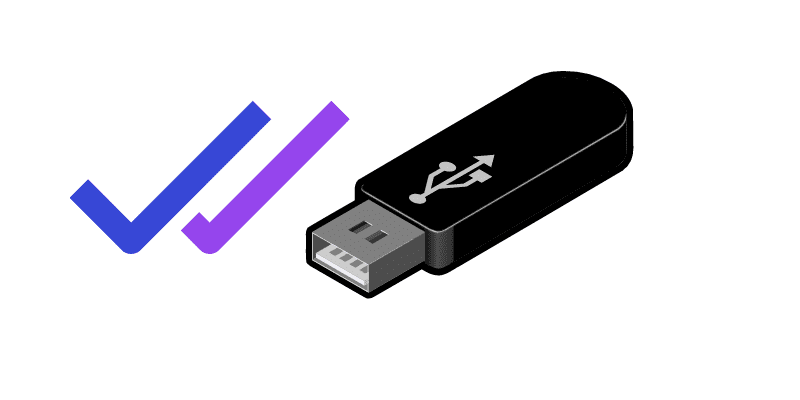
Υπάρχουν διάφορες μέθοδοι για να επαληθεύσετε ότι έχετε συνδέσει τη σωστή μονάδα USB στον υπολογιστή σας. Για αρχή, η διατήρηση του υλικολογισμικού ενημερωμένο είναι ένας τρόπος για να διασφαλίσετε ότι η μονάδα δίσκου λειτουργεί σωστά. Η Διαχείριση Συσκευών των Windows μπορεί επίσης να ελέγξει εάν η μονάδα δίσκου έχει ρυθμιστεί σωστά.
Μπορεί επίσης να χρειαστεί να επικοινωνήσετε με τον κατασκευαστή του υπολογιστή σας εάν εξακολουθείτε να αντιμετωπίζετε προβλήματα με τη σύνδεση της μονάδας.
Αποφύγετε τη χρήση του υπολογιστή σας κατά την ενημέρωση του BIOS.
Γνωρίζουμε ότι είναι δύσκολο να ελέγξετε τον πειρασμό της ταλαιπωρίας με τον υπολογιστή σας ενώ βρίσκεται υπό ενημέρωση. Ωστόσο, μια ενημέρωση του BIOS είναι πολύ διαφορετική από μια κανονική. Η μητρική πλακέτα του υπολογιστή σας υφίσταται ενημέρωση και κάνει και διακόπτει συνεχώς συνδέσεις με όλα τα εξαρτήματα του υπολογιστή. Ακόμη και οι πιο απλές ενέργειες, όπως το πάτημα του πλήκτρου, θα μπορούσαν να προκαλέσουν ανεπιθύμητα σφάλματα στην ενημέρωση.
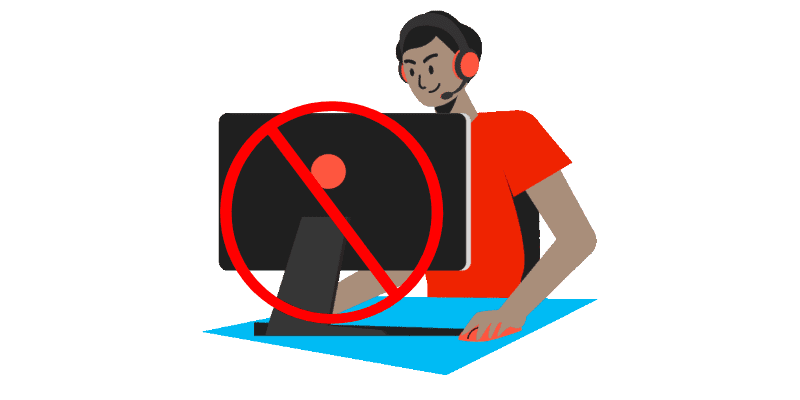
Μπορεί επίσης να αντιμετωπίσετε προβλήματα με το λογισμικό ή τις μονάδες δίσκου του υπολογιστή σας. Αυτό συμβαίνει επειδή ο υπολογιστής σας επανεκκινείται μετά την ενημέρωση για να τεθούν σε ισχύ οι νέες ρυθμίσεις. Εάν κάτι πάει στραβά κατά την επανεκκίνηση, μπορεί να χάσετε όλα τα δεδομένα σας.
Ακόμη και οι συνεχείς εργασίες παρασκηνίου θα μπορούσαν να σας φέρουν σε μπελάδες κατά τη διάρκεια της ενημέρωσης. Φανταστείτε να ενημερώνετε το BIOS σας ενώ ο υπολογιστής σας εκτελεί μια εφαρμογή που απαιτεί μεγάλη ποσότητα μνήμης (όπως η επεξεργασία κειμένου). Σε τέτοιες περιπτώσεις, ο υπολογιστής μπορεί να δυσκολευτεί να ενημερώσει αποτελεσματικά το BIOS και θα μπορούσε ακόμη και να παρουσιάσει σφάλμα. Μπορεί επίσης να καταλήξετε να καταστρέψετε το υλικό σας εάν χρησιμοποιείτε τον υπολογιστή σας κατά τη διάρκεια της ενημέρωσης.
Μην κάνετε καμία αλλαγή στο υλικό
Όπως και το λογισμικό, η ταλαιπωρία με το υλικό του υπολογιστή σας θα μπορούσε επίσης να οδηγήσει σε αποτυχημένη ενημέρωση. Εάν τροποποιήσετε το υλικό του υπολογιστή σας κατά τη διάρκεια μιας ενημέρωσης, ενδέχεται να καταστρέψετε τα αρχεία ή τα προγράμματα οδήγησης. Στη χειρότερη περίπτωση, η μητρική σας πλακέτα μπορεί να μην εκκινήσει καν την ακολουθία εκκίνησης.

Ακόμα κι αν ο υπολογιστής σας εκκινήσει μετά από μια αποτυχημένη ενημέρωση, υπάρχουν μεγάλες πιθανότητες να αντιμετωπίσετε σφάλματα κατά τη χρήση του υπολογιστή. Ως γενικός εμπειρικός κανόνας, θα πρέπει να περιμένετε έως ότου ολοκληρωθεί η ενημέρωση πριν κάνετε οποιεσδήποτε αλλαγές στο υλικό ή το λογισμικό του υπολογιστή.
Ελέγξτε τη συμβατότητα υλικού με την έκδοση BIOS
Αυτό το σημείο ισχύει ιδιαίτερα εάν χρησιμοποιείτε τη μέθοδο της μονάδας flash USB για να ενημερώσετε το BIOS. Θα πρέπει πάντα να ελέγχετε ξανά τη συμβατότητα του υλικού σας με την έκδοση BIOS.
Υπάρχει πιθανότητα ο υπολογιστής σας να υποστεί μόνιμη βλάβη ως αποτέλεσμα, όπως απώλεια δεδομένων, συντριβή ή ακόμα και επανειλημμένη δυσλειτουργία. Εάν είναι δυνατόν, ανατρέξτε σε διαδικτυακές κοινότητες και επαληθεύστε εάν αυτή η έκδοση BIOS λειτουργεί καλά με άλλους χρήστες και μόνο τότε προχωρήστε στην εγκατάστασή της.
Χρησιμοποιήστε σωστά εργαλεία και υλικό
Όταν ενημερώνετε το BIOS σας, βεβαιωθείτε ότι χρησιμοποιείτε τα σωστά εργαλεία και υλικό για να ελαχιστοποιήσετε τους κινδύνους. Μια κατεστραμμένη μονάδα flash USB, μια δυσλειτουργική θύρα USB ή μια αναξιόπιστη πηγή τροφοδοσίας θα μπορούσαν εύκολα να πληγώσουν τον υπολογιστή σας και να τον κάνουν unbootable.
Ο καλύτερος τρόπος για να βεβαιωθείτε ότι όλα λειτουργούν καλά είναι να ελέγξετε χειροκίνητα καθεμία από τις θύρες υλικού και υπολογιστή πριν μεταβείτε στην πραγματική ενημέρωση. Η επιλογή του σωστού τρόπου μορφοποίησης της μονάδας flash USB είναι επίσης απαραίτητη για τη διαδικασία ενημέρωσης.
Βεβαιωθείτε ότι έχετε αρκετό χώρο στον σκληρό δίσκο πριν ενημερώσετε το BIOS
Μπορεί να είναι ωφέλιμο να ενημερώσετε το BIOS σας για να βελτιώσετε την απόδοση του υπολογιστή σας. Θα πρέπει να εξασφαλίσετε αρκετό χώρο στον σκληρό σας δίσκο πριν από την ενημέρωση. Απαιτείτε τουλάχιστον 4 GB ελεύθερου χώρου για να εγκαταστήσετε τις ενημερώσεις.
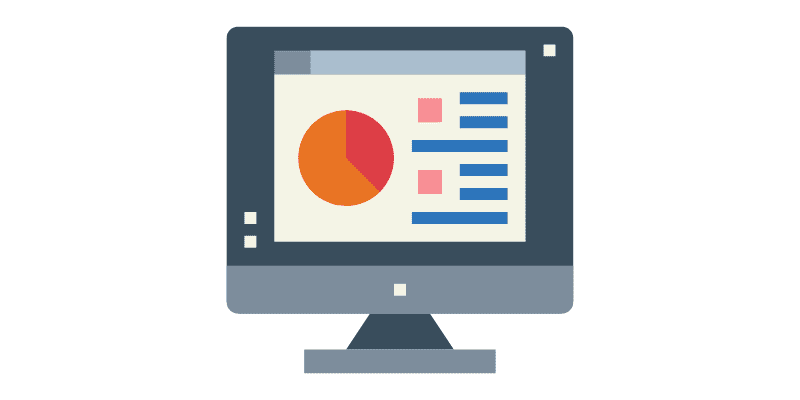
Ο ανεπαρκής χώρος μπορεί να εμποδίσει την εγκατάσταση του BIOS ή ο υπολογιστής σας μπορεί να το εγκαταστήσει σταδιακά. Σε ορισμένες περιπτώσεις, αυτό μπορεί ακόμη και να προκαλέσει τη μη σωστή εκκίνηση του υπολογιστή σας ή να χάσει τις βασικές ενημερώσεις ασφαλείας.
Έχετε μια καλή ακολουθία εκκίνησης στον υπολογιστή
Πρέπει να έχετε μια αποτελεσματική ακολουθία εκκίνησης πριν από τη διαδικασία ενημέρωσης. Αν και μπορεί να φαίνεται μικρό, μια καλή ακολουθία εκκίνησης μπορεί να κάνει τη διαφορά εάν ο υπολογιστής σας λειτουργεί αργά ή έχει άλλα σφάλματα. Ο υπολογιστής σας μπορεί να έχει προβλήματα με την εκτέλεση συγκεκριμένων προγραμμάτων ή αρχείων, όπως η αδυναμία πρόσβασης σε συγκεκριμένα αρχεία εάν δεν έχει καλή σειρά εκκίνησης.
Ως μέρος αυτής της διαδικασίας, θα χρειαστεί να απενεργοποιήσετε τον υπολογιστή σας, να αφαιρέσετε το καλώδιο τροφοδοσίας, να πατήσετε και να κρατήσετε πατημένο το κουμπί λειτουργίας για τουλάχιστον 30 δευτερόλεπτα για να επιτρέψετε στον υπολογιστή να ξεκινήσει από την αρχή και, στη συνέχεια, να συνδέσετε ξανά το καλώδιο τροφοδοσίας.
συμπέρασμα
Οι ενημερώσεις του BIOS μπορούν να προσθέσουν πρόσθετη λειτουργικότητα στη μητρική σας και να την κάνουν πιο έξυπνη. Ωστόσο, θα πρέπει να βεβαιωθείτε ότι το ενημερώνετε όσο το δυνατόν με ασφάλεια και υπευθυνότητα. Υπάρχει κίνδυνος ζημιάς στον υπολογιστή σας εάν δεν ενημερώσετε σωστά το BIOS, γι’ αυτό θα πρέπει να φροντίζετε για καθεμία από τις προφυλάξεις που αναφέρονται στο άρθρο. Εφόσον ακολουθείτε αυτά τα παραπάνω βήματα, μπορείτε να είστε σίγουροι ότι η διαδικασία ενημέρωσης θα κυλήσει ομαλά και χωρίς προβλήματα.
Μπορείτε επίσης να διαβάσετε σχετικά με την αλλαγή της λειτουργίας BIOS από παλαιού τύπου σε UEFI.

